Cookie файлы - это небольшие текстовые файлы, которые создаются веб-сайтами и хранятся на вашем компьютере или устройстве. Они могут содержать информацию о вашей активности в Интернете, такую как предпочтения, данные авторизации и другую небольшую информацию. Хотя cookie файлы могут быть полезными для удобства пользователей, время от времени возникает необходимость их удалить.
Удаление cookie файлов может быть полезно, если вы хотите очистить свою историю просмотра, сохранить конфиденциальность, избежать возможных ошибок или просто начать с чистого листа. Но как удалить эти файлы на своем компьютере и браузере? В этой статье мы рассмотрим подробную инструкцию с несколькими шагами, которая поможет вам удалить cookie файлы и начать с чистого аккаунта.
Шаг 1: Откройте настройки браузера
Первым шагом для удаления cookie файлов является открытие настроек браузера, в котором вы хотите их удалить. Обычно настройки браузера можно найти в верхнем правом углу окна браузера, в виде трех точек или горизонтальных полосок. Щелкните на этой иконке и выберите опцию "Настройки" или "Параметры".
Шаг 2: Найдите раздел "Конфиденциальность" или "Безопасность"
После открытия настроек браузера вам нужно найти раздел, который отвечает за конфиденциальность или безопасность. В разных браузерах названия этого раздела могут немного отличаться. Обычно он называется "Конфиденциальность", "Безопасность", "Общие настройки" или что-то в этом духе. Найдите соответствующий раздел и щелкните на нем.
Шаг 3: Очистите cookie файлы
Внутри раздела "Конфиденциальность" или "Безопасность" есть опция для очистки cookie файлов. Обычно она называется "Очистить данные браузера", "Очистить историю" или что-то в этом роде. Щелкните на этой опции и убедитесь, что вы выбрали удаление cookie файлов.
Вот и все! После выполнения этих шагов вы успешно удалите cookie файлы на своем компьютере и браузере. Не забудьте, что при очистке cookie файлов вы также можете потерять некоторые сохраненные данные, такие как пароли или предпочтения. Будьте осторожны и удаляйте cookie файлы только в случае необходимости.
Как удалить cookie файлы
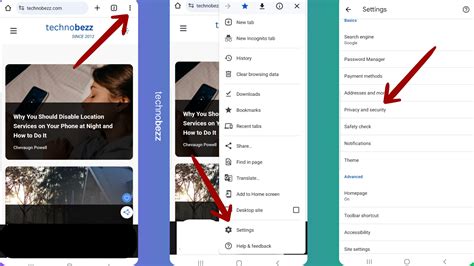
- Как удалить cookie файлы в Google Chrome:
- Откройте браузер Google Chrome.
- Нажмите на значок с тремя точками в верхнем правом углу окна.
- Выберите "Настройки" и прокрутите страницу вниз.
- Нажмите на "Дополнительные" внизу страницы.
- В разделе "Конфиденциальность и безопасность" выберите "Очистить данные просмотра".
- Установите флажки напротив пунктов "Файлы cookie и другие данные сайтов" и "Кэш изображений и файлы"
- Нажмите на кнопку "Очистить данные".
- Как удалить cookie файлы в Mozilla Firefox:
- Откройте браузер Mozilla Firefox.
- Нажмите на значок с тремя горизонтальными полосками в верхнем правом углу окна.
- Выберите "Опции" и перейдите на вкладку "Конфиденциальность и безопасность".
- Прокрутите страницу вниз и найдите раздел "История".
- Нажмите на кнопку "Очистить историю".
- Установите флажок напротив "Куки" и нажмите на кнопку "Очистить сейчас".
- Как удалить cookie файлы в Microsoft Edge:
- Откройте браузер Microsoft Edge.
- Нажмите на значок с тремя точками в верхнем правом углу окна.
- Выберите "Настройки" и прокрутите страницу вниз.
- Нажмите на "Дополнительные настройки" внизу страницы.
- В разделе "Конфиденциальность и службы" выберите "Очистить данные просмотра".
- Установите флажки напротив пунктов "Файлы cookie и данные сайтов" и "Кэш изображений и файлов".
- Нажмите на кнопку "Очистить".
На компьютере
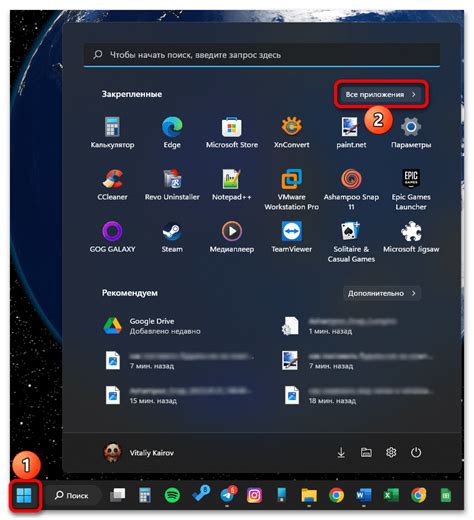
Удаление cookie файлов на компьютере может быть полезным, если вы хотите очистить данные, сохраненные в браузере. Вот инструкция по удалению cookie файлов на вашем компьютере:
Шаг 1: Откройте веб-браузер на вашем компьютере. В большинстве случаев вы можете найти значок браузера на рабочем столе или в меню "Пуск". Нажмите на значок, чтобы открыть браузер.
Шаг 2: Когда браузер откроется, найдите и нажмите на кнопку меню. Обычно эта кнопка выглядит как три точки, расположенные горизонтально или вертикально. Кнопка меню обычно находится в правом верхнем или левом верхнем углу окна браузера.
Шаг 3: В выпадающем меню найдите и нажмите на "Настройки". Обычно эта опция находится внизу меню.
Шаг 4: Когда откроется страница "Настройки", прокрутите вниз и найдите раздел "Конфиденциальность и безопасность". В этом разделе вы должны найти и нажать на ссылку "Очистить данные просмотра" или "Очистить историю".
Шаг 5: После нажатия на эту ссылку откроется новое окно с параметрами очистки данных просмотра. По умолчанию все параметры должны быть отключены. Однако вы можете выбрать параметры, которые вам нужны. Они могут включать cookie, кэш, историю посещений и другие данные. Убедитесь, что опция "cookie" активирована.
Шаг 6: После того как вы выбрали параметры очистки данных просмотра, нажмите кнопку "Очистить" или "Удалить".
Шаг 7: Подождите, пока браузер выполнит операцию очистки. Это может занять некоторое время в зависимости от объема данных, которые нужно удалить.
Шаг 8: По завершении операции очистки браузер загрузит новую страницу с подтверждением, что данные просмотра были успешно удалены.
Шаг 9: Теперь вы можете закрыть страницу "Настройки" и продолжить пользоваться браузером без сохраненных cookie файлов.
Пожалуйста, обратите внимание, что удаление cookie файлов может привести к несохранению некоторых данных, таких как сохраненные пароли и настройки сайтов. Если вы не хотите потерять эти данные, рекомендуется сохранить их перед удалением cookie файлов.
В браузере Chrome:

1. Откройте Chrome и нажмите на иконку меню в верхнем правом углу окна браузера. Иконка меню обычно представлена тремя точками или горизонтальными линиями.
2. В выпадающем меню выберите "Настройки".
3. Прокрутите страницу вниз и нажмите на ссылку "Дополнительно".
4. В разделе "Конфиденциальность и безопасность" выберите "Очистка данных браузера".
5. В открывшемся окне нажмите на вкладку "Данные сайтов и файлы cookie".
6. Убедитесь, что флажок рядом с "Cookies и другие данные сайтов" установлен.
7. Нажмите на кнопку "Очистить данные".
8. Подтвердите удаление, нажав на кнопку "Очистить".
9. Закройте окно настроек и перезапустите Chrome.
В браузере Firefox

Удаление cookie файлов в браузере Firefox очень просто и займет всего несколько шагов:
- Откройте браузер Firefox на вашем компьютере.
- Щелкните по кнопке меню в правом верхнем углу окна браузера.
- В выпадающем меню выберите пункт "Настройки".
- В открывшейся вкладке "Настройки" прокрутите страницу вниз до раздела "Приватность и безопасность".
- Найдите подраздел "Cookies и данные сайтов" и щелкните по кнопке "Управление данных...".
- В открывшемся окне "Управление данных" вы увидите список всех cookie файлов, сохраненных на вашем компьютере.
- Чтобы удалить все cookie файлы, нажмите кнопку "Удалить все" в правом верхнем углу окна.
- Если вы хотите удалить только определенные cookie файлы, найдите их в списке и выберите их. Затем нажмите кнопку "Удалить выбранные".
- После того, как cookie файлы будут удалены, нажмите кнопку "Закрыть" и закройте вкладку настроек.
Теперь ваши cookie файлы будут удалены из браузера Firefox, и вы можете начать с чистой страницы.
В браузере Safari
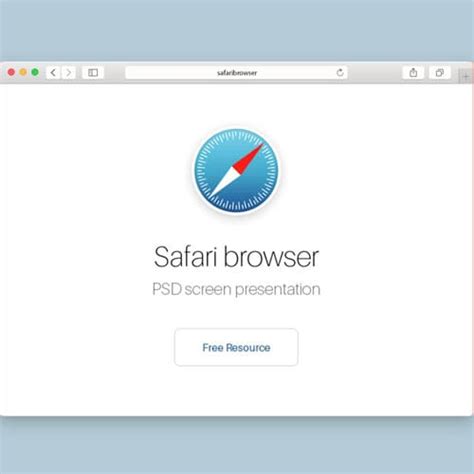
Чтобы удалить cookie файлы в браузере Safari на компьютере, выполните следующие шаги:
- Откройте браузер Safari на вашем компьютере.
- Нажмите на меню "Safari" в верхней части экрана.
- В выпадающем меню выберите пункт "Настройки".
- Перейдите на вкладку "Конфиденциальность".
- Нажмите на кнопку "Управление данными веб-сайтов".
- В появившемся окне выберите вкладку "Удалить все" для удаления всех cookie файлов, либо выберите конкретный сайт и нажмите на кнопку "Удалить" рядом с ним, чтобы удалить cookie файлы только этого сайта.
- Подтвердите удаление cookie файлов, нажав на кнопку "Удалить" в диалоговом окне.
- Закройте окно настроек.
После выполнения этих шагов в браузере Safari будут удалены все cookie файлы или только выбранные вами. Это поможет обеспечить сохранность вашей личной информации и повысит уровень конфиденциальности вашего веб-серфинга.